首页 > Chrome浏览器下载安装及多设备同步功能使用攻略
Chrome浏览器下载安装及多设备同步功能使用攻略
来源:Chrome浏览器官网时间:2025-07-15
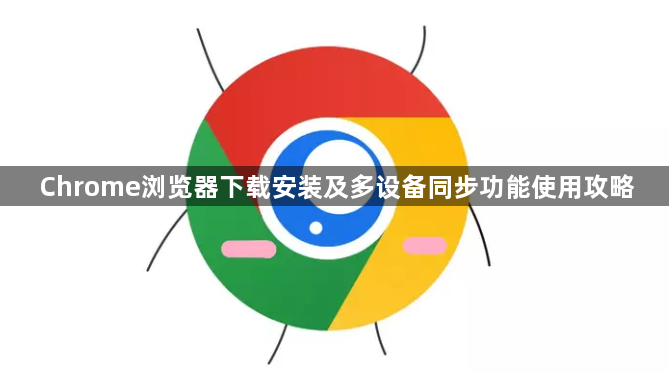
1. Chrome浏览器下载安装:访问谷歌浏览器官网,找到下载按钮并点击。根据自己的操作系统选择对应的版本,如Windows、Mac、Linux等,然后等待下载完成。下载完成后,找到安装文件并双击运行。按照安装向导的提示进行操作,如选择安装路径、是否创建桌面快捷方式等。在安装过程中,可能需要同意软件许可协议等。安装完成后,即可在桌面上找到Chrome浏览器的快捷方式,双击打开即可使用。
2. 登录Google账号:打开Chrome浏览器,点击右上角的头像或初始页面的用户图标,选择“登录”,输入你的Google账户邮箱和密码完成登录。也可以在设置中添加账户,点击右上角三个点→选择“设置”→在“用户与浏览器”部分点击“添加用户”→输入邮箱和密码登录,确保使用同一账号在所有设备上操作。
3. 开启同步功能:登录后,点击浏览器右上角的三个垂直点(更多选项),在下拉菜单中选择“设置”。在设置页面左侧菜单中选择“你和Google”,找到“同步和Google服务”部分,点击“同步……”按钮或直接开启“同步所有内容”开关。还可以自定义同步的项目,如书签、历史记录、密码、扩展程序等。
4. 确认设备与同步设置:首次启用时,系统可能会要求验证身份,按照提示操作即可。完成这些步骤后,Chrome浏览器数据将开始自动同步到所有使用同一Google账户的设备上。在同步设置页面,可以实时查看当前同步的状态,包括上次同步的时间和已同步的数据量。如果遇到同步问题,可以尝试点击“检查同步状态”或类似的链接,按照提示进行故障排除。
5. 管理同步数据:在同步设置页面,可以选择哪些类型的数据需要同步,如书签、密码、自动填充数据、历史记录等,也可以根据需求调整隐私设置。完成选择后,确保点击屏幕底部的“保存”或类似按钮以应用更改。如果需要暂时停止数据同步,可以在同步设置页面中找到相应的选项来暂停或完全停止同步。
6. 注意事项:确保设备连接到互联网,以便能够成功同步数据。使用强密码保护Google账户,并定期检查账户活动,防止未授权访问。保持Chrome浏览器和操作系统的最新状态,以确保获得最佳的性能和安全性。
google浏览器自动更新机制可保持浏览器最新功能和稳定性。本文讲解机制原理及手动更新方法,确保浏览器安全与高效使用。
2025-12-31
解答Google浏览器新手使用过程中遇到的常见问题,帮助用户快速上手,优化浏览器设置和操作。
2025-12-11
谷歌浏览器未来人工智能安全创新包括智能威胁监测、自动防护机制和隐私策略优化,为用户打造更安全可靠的浏览环境。
2025-12-21
Chrome浏览器通过多种设置和优化技巧可以显著提升网页加载性能。本文分享实战操作经验,让用户快速改善浏览速度,减少卡顿,提高整体使用体验和效率。
2025-12-17
Chrome浏览器多窗口管理技巧经过实测分享,用户可学习高效操作方法,提高多任务处理效率和使用便捷性。
2025-12-18
Google浏览器提供视频播放流畅优化操作指南,帮助用户提升视频加载速度和播放稳定性,确保观影体验顺畅,优化浏览器多媒体使用效果。
2025-12-31
Google浏览器通过合理清理缓存可有效提升运行速度。本文分享实用缓存清理技巧,帮助用户优化浏览器性能,减少卡顿和延迟。
2025-12-06
提供谷歌浏览器下载安装后的缓存清理完整步骤,帮助用户释放存储空间,提升浏览器运行速度与页面加载效率,优化整体使用体验。
2025-12-17
谷歌浏览器Windows版下载安装小技巧,指导用户避免常见错误,提高安装成功率和使用稳定性。
2026-01-01
谷歌浏览器网页调试功能强大,开发者可通过详解快速掌握操作技巧,提高调试效率与开发质量。
2025-12-24

